نحوه اضافه کردن موسیقی از کامپیوتر به iTunes
به عنوان یک قانون، اکثر کاربران نیاز به iTunes برای اضافه کردن موسیقی از یک رایانه به یک دستگاه اپل دارند. اما برای اینکه موسیقی در ابزار شما باشد، ابتدا باید آن را به iTunes اضافه کنید.
iTunes یک ترکیب رسانه ای محبوب است که هر دو ابزار عالی برای هماهنگ سازی دستگاه های سیب و سازماندهی فایل های رسانه ای، به ویژه یک مجموعه موسیقی خواهد بود.
محتوا
چگونه می توان آهنگ ها را به iTunes اضافه کرد؟
راه اندازی iTunes تمام موسیقی شما اضافه شده یا خریداری شده در iTunes خواهد شد در برگه موسیقی در زیر برگه موسیقی من نمایش داده می شود.
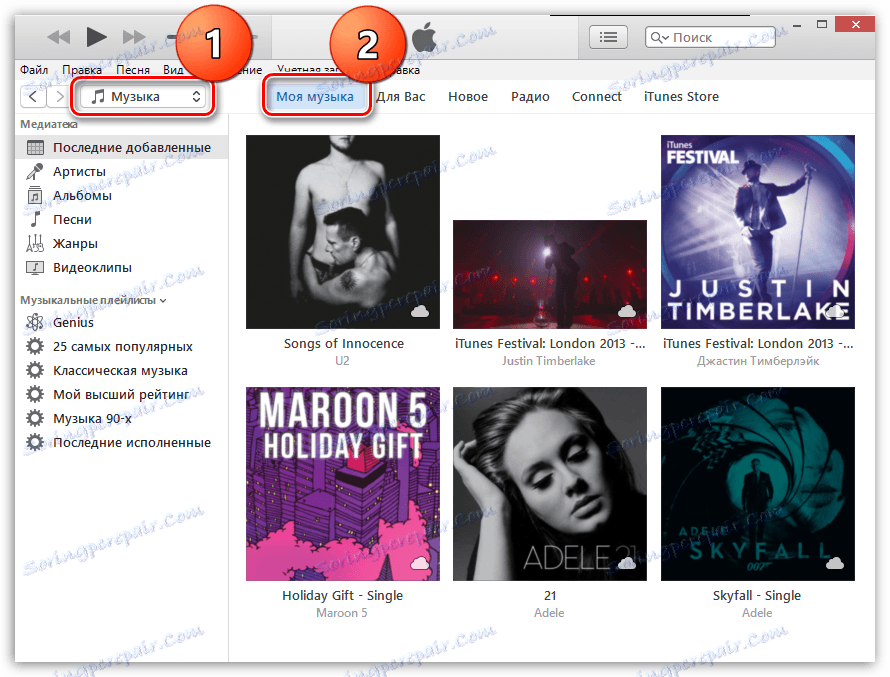
شما می توانید موسیقی را به iTunes به دو روش انتقال دهید: با کشیدن و رها کردن به پنجره برنامه یا به طور مستقیم از طریق iTunes.
در اولین مورد، شما باید بر روی صفحه نمایش یک پوشه با موسیقی و در کنار پنجره iTunes. در پوشه موسیقی، تمام موسیقی را در یک زمان (شما می توانید از میانبر صفحه کلید Ctrl + A استفاده کنید) یا آهنگ های انتخاب شده (شما باید کلید Ctrl را نگه دارید) را انتخاب کنید، و سپس شروع به کشیدن فایل های انتخاب شده به پنجره iTunes کنید.
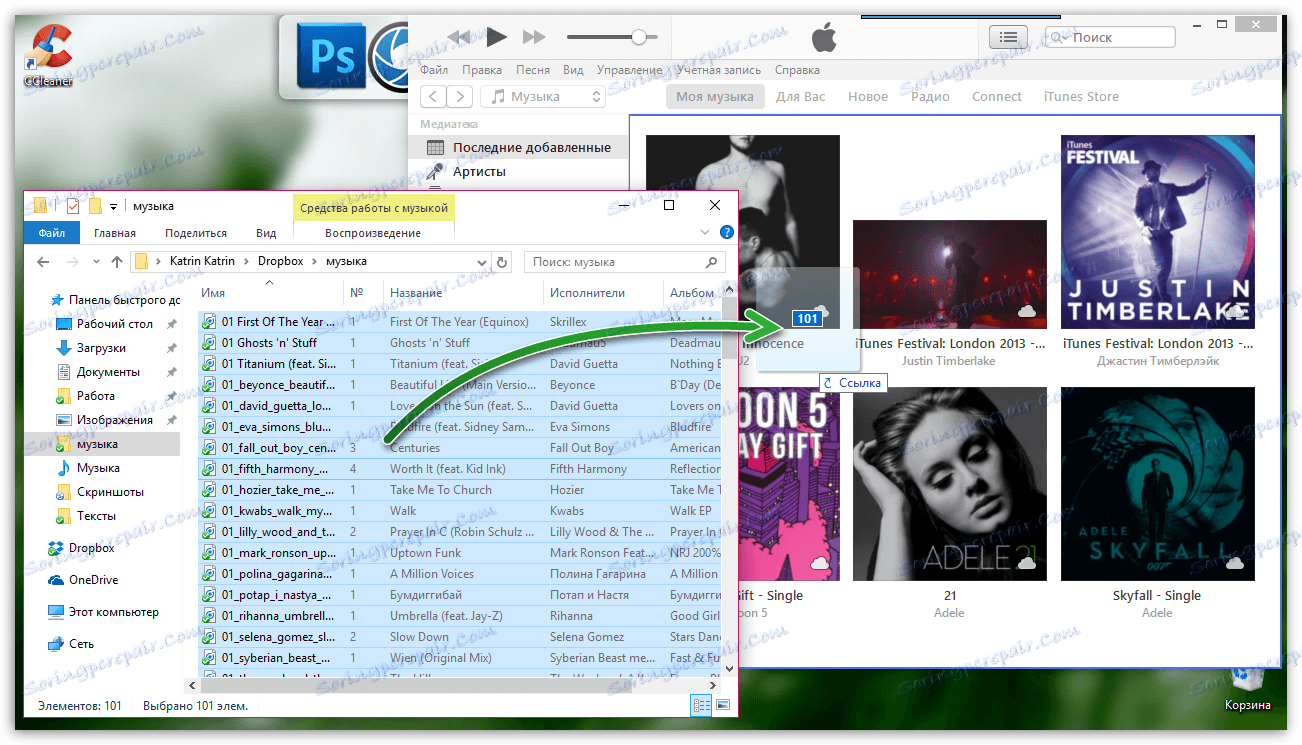
به محض اینکه دکمه ماوس را آزاد میکنید، iTunes شروع به وارد کردن موسیقی میکند، پس از آن تمام آهنگهایتان در پنجره iTunes ظاهر خواهند شد.
اگر می خواهید از طریق رابط برنامه به موسیقی iTunes اضافه کنید، در پنجره ترکیب رسانه ها، روی دکمه «فایل» کلیک کنید و گزینه «اضافه کردن فایل به کتابخانه رسانه» را انتخاب کنید .
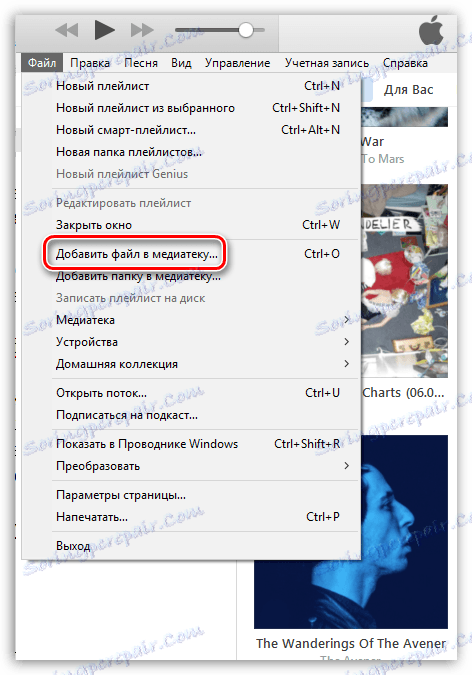
حرکت به پوشه با موسیقی و تعداد مشخصی از آهنگ ها را انتخاب کنید و یا همه در یک بار، پس از آن iTunes روند واردات را آغاز خواهد کرد.
اگر شما نیاز به اضافه کردن چند پوشه با موسیقی به برنامه، سپس در رابط iTunes، بر روی دکمه "فایل" کلیک کنید و "اضافه کردن پوشه به کتابخانه" را انتخاب کنید .
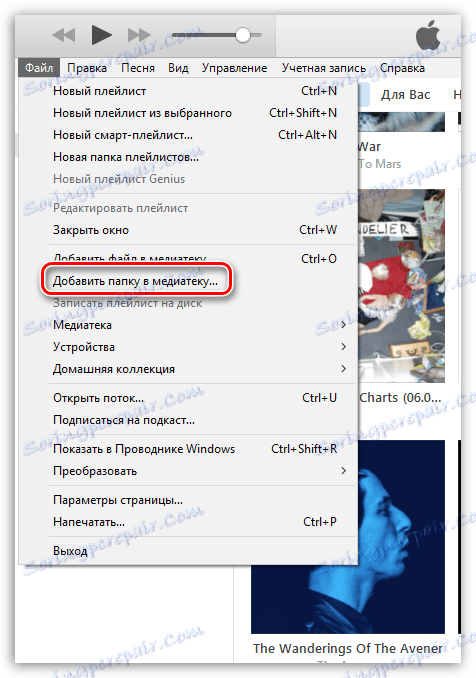
در پنجره باز شده، همه پوشه ها را با موسیقی که به برنامه اضافه می شود را انتخاب کنید.
اگر آهنگ ها از منابع مختلف دانلود شده، اغلب غیر رسمی، پس از آن برخی از آهنگ ها (آلبوم ها) ممکن است پوشش وجود ندارد که ظاهر را خراب کند. اما این مشکل می تواند ثابت شود.
نحوه اضافه کردن آلبوم به موسیقی در iTunes؟
در iTunes، تمام آهنگ ها را با میانبر صفحه کلید Ctrl + A انتخاب کرده و سپس بر روی هر یک از ترانه های انتخاب شده با کلیک راست موس کلیک کنید و در پنجره ای که ظاهر می شود، «دریافت پوشش آلبوم» را انتخاب کنید.
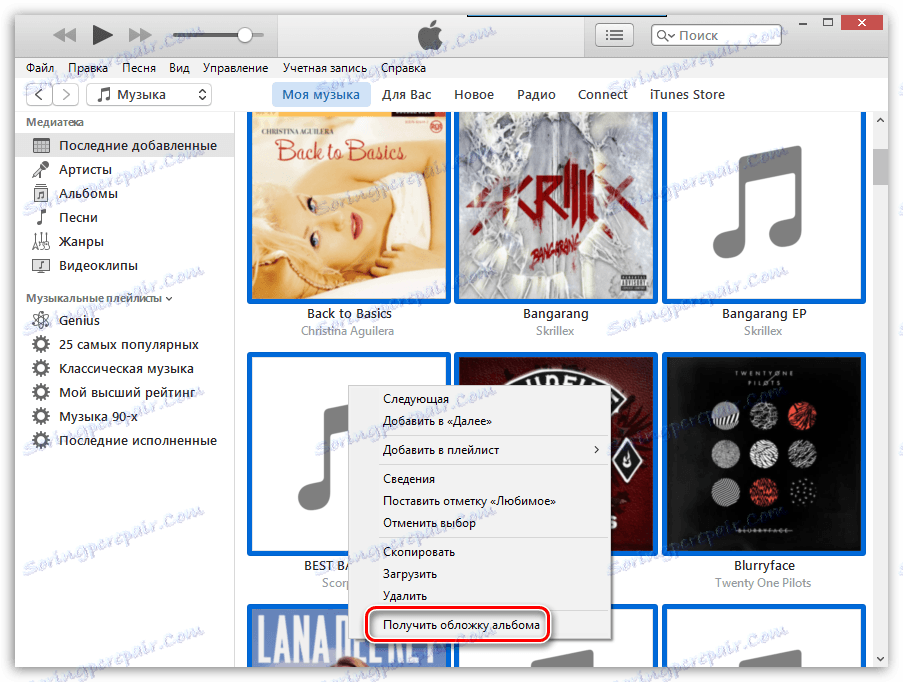
سیستم شروع به جستجو برای پوشش می دهد، پس از آن آنها بلافاصله در آلبوم های یافت می شود. اما همه آلبوم های پوشش را نمی توان پیدا کرد. این به خاطر این واقعیت است که هیچ اطلاعات همراه برای آلبوم یا آهنگ وجود ندارد: نام صحیح آلبوم، سال، نام هنرمند، نام صحیح آهنگ و غیره
در این مورد، شما دو راه برای حل مشکل دارید:
1. اطلاعاتی را برای هر آلبوم که برای آن پوششی وجود ندارد را به صورت دستی پر کنید
2. بلافاصله یک تصویر را با یک پوشش آلبوم آپلود کنید.
هر دو روش را در جزئیات بیشتر در نظر بگیرید.
روش 1: اطلاعات را برای آلبوم پر کنید
با کلیک بر روی آیکون خالی بدون پوشش با دکمه سمت راست موس را کلیک کنید و مورد "جزئیات" را در منوی زمینه نمایش داده شده انتخاب کنید.
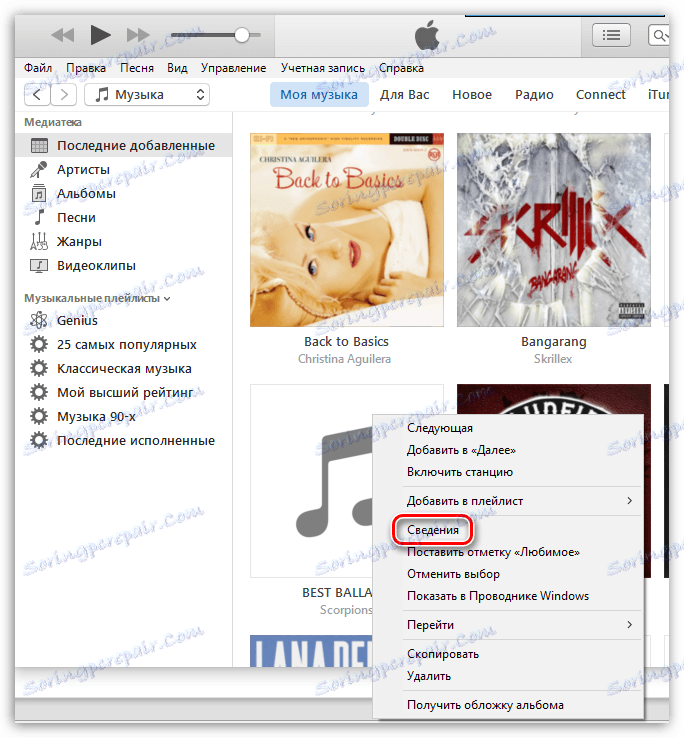
برگه "اطلاعات" اطلاعات مربوط به آلبوم را نمایش می دهد. در اینجا لازم است که همه ستونها پر شوند، اما درست است. اطلاعات صحیح در مورد آلبوم مورد علاقه در اینترنت یافت می شود.
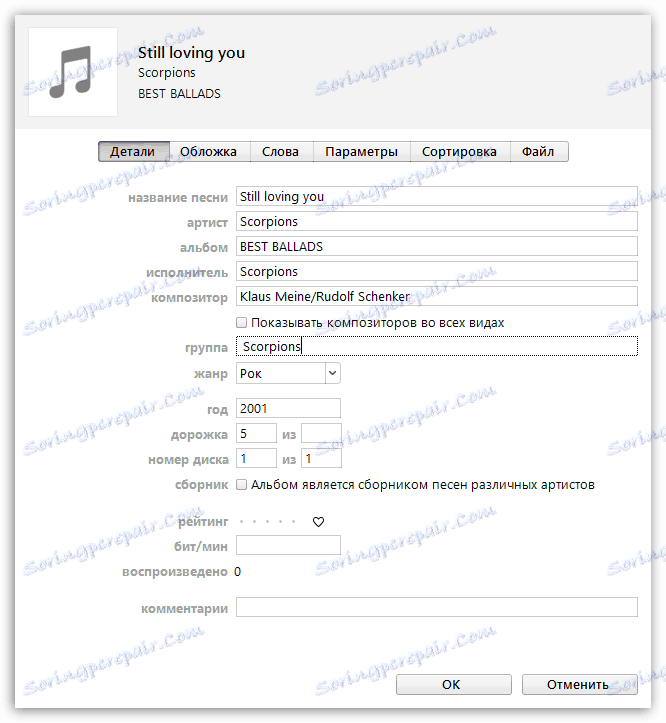
وقتی اطلاعات خالی پر می شود، بر روی مسیر راست کلیک کرده و گزینه "Get Cover Album" را انتخاب کنید. به عنوان یک قاعده، در بیشتر موارد، iTunes با موفقیت صفحه را دانلود می کند.
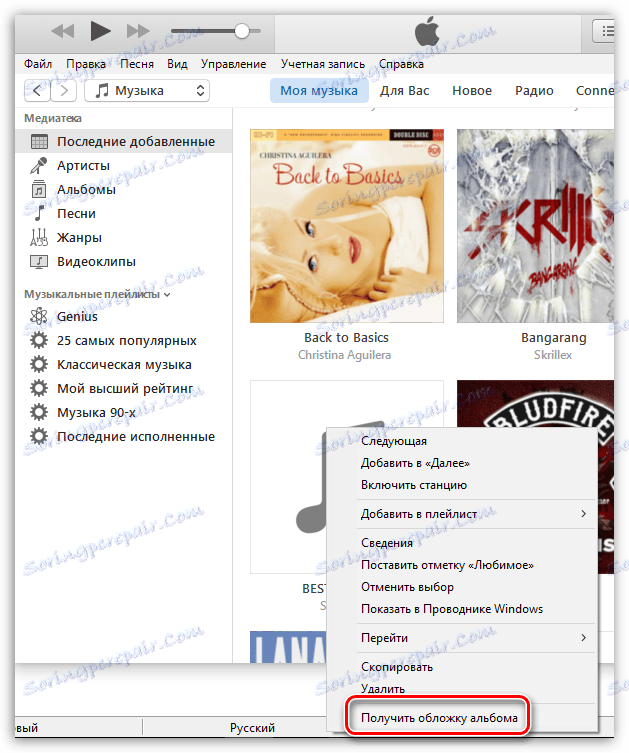
روش 2: یک پوشش برای برنامه اضافه کنید
در این مورد، ما به طور مستقل پوشش در اینترنت را پیدا خواهیم کرد و آن را به iTunes دانلود کنید.
برای انجام این کار، بر روی آلبوم در iTunes کلیک کنید که پوشه آن دانلود می شود. راست کلیک کنید و در پنجره ای که ظاهر می شود، "جزئیات" را انتخاب کنید.
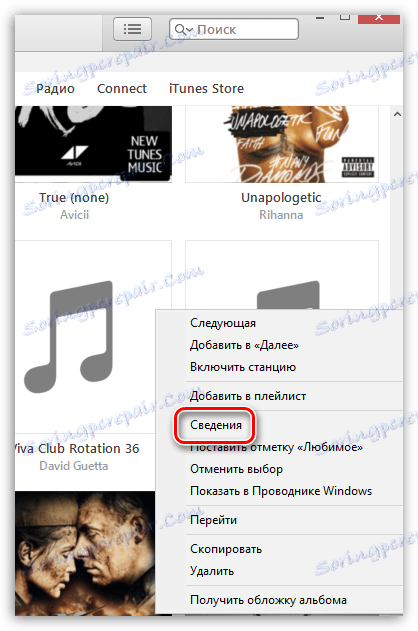
برگه "جزئیات" حاوی تمام اطلاعات لازم برای جستجوی پوشش است: نام آلبوم، نام هنرمند، نام آهنگ، سال، و غیره
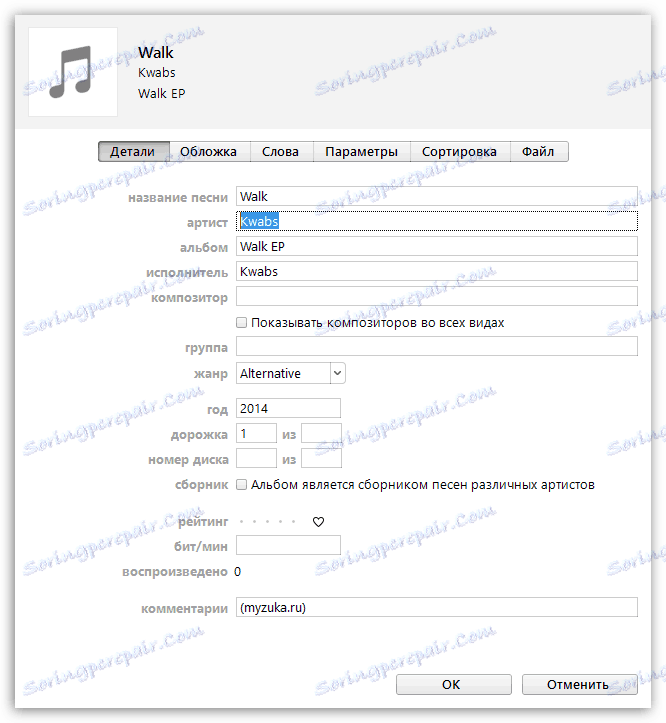
به عنوان مثال گوگل، هر موتور جستجو را باز کنید، به بخش «تصاویر» بروید و برای مثال، نام آلبوم و نام هنرمند را وارد کنید. برای شروع جستجو وارد کنید.
صفحه نمایش نتایج جستجو را نشان می دهد و به طور معمول پوشش مورد نظر ما بلافاصله قابل مشاهده است. نسخه پوشش را به یک کامپیوتر به بهترین کیفیت برای شما ذخیره کنید.
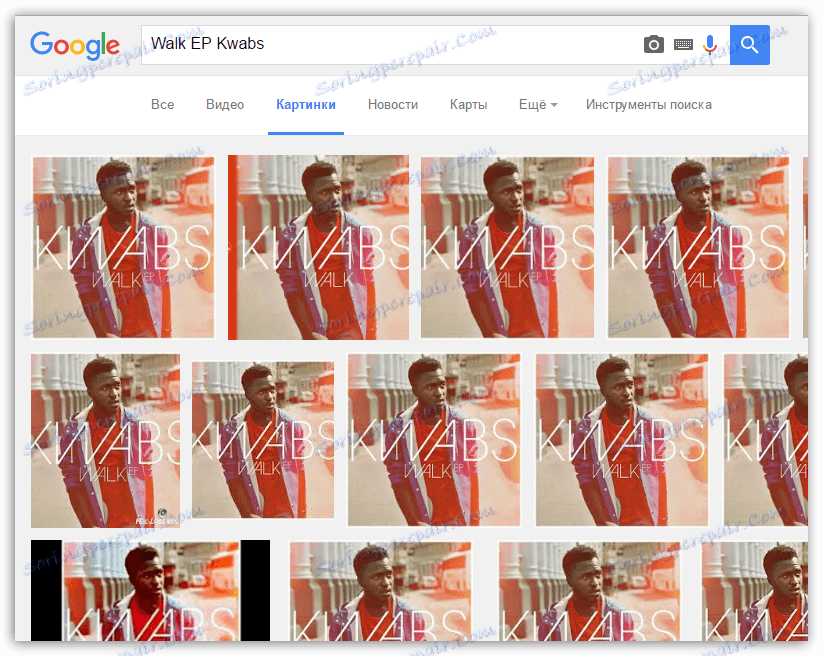
لطفا توجه داشته باشید که پوشش آلبوم باید مربع باشد. اگر شما نمیتوانید پوشش را برای آلبوم پیدا کنید، یک تصویر مربع مناسب پیدا کنید یا خودتان را در نسبت 1: 1 برش دهید.
پس از صرفه جویی در پوشش به کامپیوتر، ما به پنجره iTunes بازگشتیم. در پنجره «جزئیات»، به برگه «پوشش» بروید و در گوشه پایین سمت چپ روی دکمه «اضافه کردن پوشش» کلیک کنید.
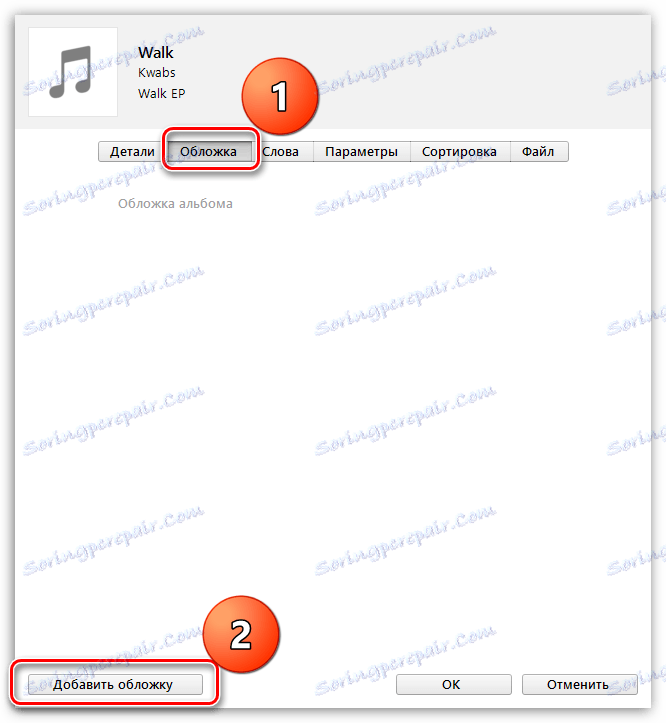
ویندوز اکسپلورر باز می شود که در آن شما نیاز به انتخاب آثار هنری آلبوم که قبلا دانلود کرده اید.
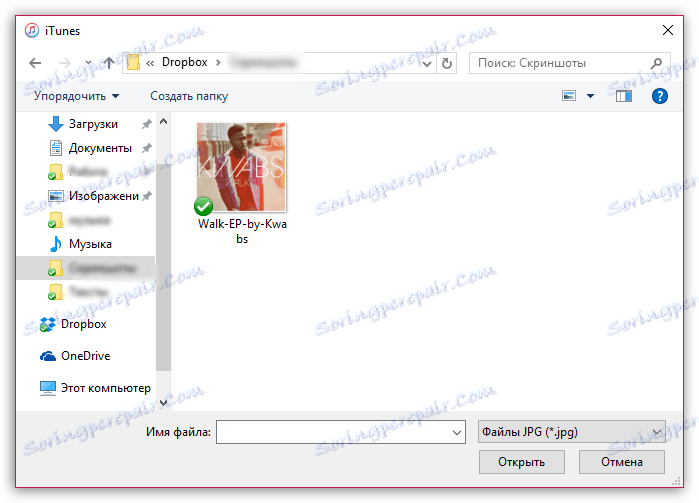
تغییرات خود را با کلیک بر روی دکمه "OK" ذخیره کنید .
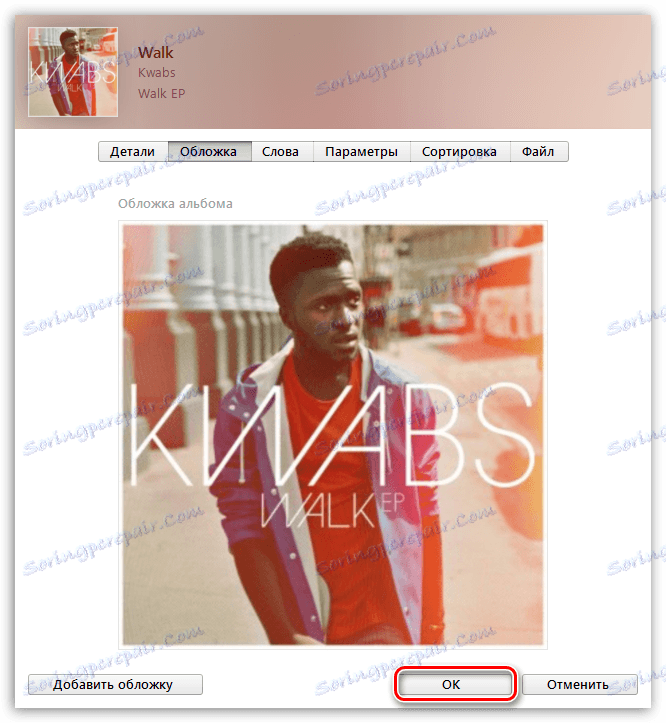
در هر راهی مناسب برای شما برای دانلود پوشش به تمام آلبوم های خالی در iTunes.